Windows 8.1-uppdateringen gör det enklare att stänga av
Det finns flera sätt att starta om, vila,sömn eller avstängning Windows 8, men ingen av dem är exakt intuitiva. Microsoft har tagit tillbaka Start-knappen i Windows 8.1, nu i en allmän förhandsgranskning, och det gör det möjligt att stänga av datorn mycket lättare.
Stäng av Windows 8.1 från Start-knappen
Högerklicka på Start-knappen så kommer Power User-menyn att visas. Du kan också få fram användarmenyn för kraft genom att slå Windows Key + X på tangentbordet. Gå bara till Stäng av, då kan du välja mellan Viloläge, Stäng av eller Starta om. Här är ett exempel på Start-knappen på skrivbordet.

Start-knappen är också tillgänglig från Start-skärmen. Håll bara musen i det nedre vänstra hörnet för att visa den. I det här exemplet har jag dragit upp det i App Switcher.

För att få alternativet Viloläge, följ bara min artikel: Hur man aktiverar viloläge i Windows 8

Om du väntar tills den slutliga versionen av Windows 8.1 kommer att uppgraderas är här några sätt att göra det lättare att stänga av det:
- Windows 8 Stäng av, starta om, vila eller viloläge Roundup
- Programmera strömknappen för att stänga av Windows 8

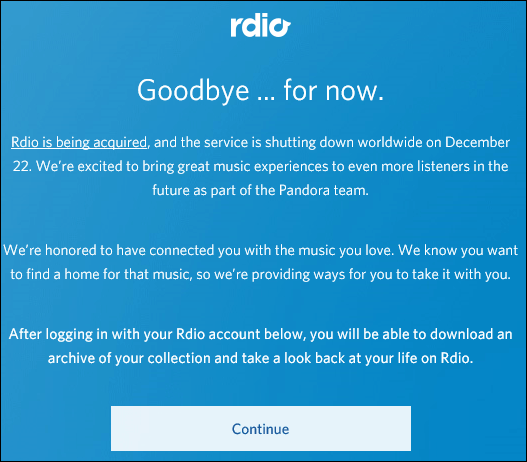








Lämna en kommentar